Functies maken met GeoGebra
GeoGebra is een programma waarmee je snel en eenvoudig functies kunt maken en taken kunt ontwikkelen met behulp van afbeeldingen. Lees hier hoe het werkt.
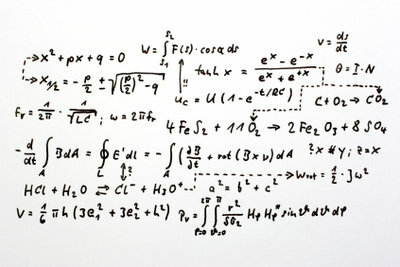
Een korte introductie tot GeoGebra
- GeoGebra heeft u veel te bieden. Het GeoGebra-programma bestaat uit de dynamische geometrie, algebra en analyse samen. GeoGebra is een zeer goede onderwijssoftware die meetkunde en algebra combineert.
- Met GeoGebra kunt u eenvoudig en snel constructies maken met punten, vectoren, lijnen, Rechte lijnen en kegelsneden maken en later wijzigen en aanpassen. U kunt ook direct Functies invoer. In de directe invoer kunnen algebraïsche uitdrukkingen en functies eenvoudig en volgens de tekstboeknotatie worden ingevoerd.
- Er zijn ook veel commando's beschikbaar: differentieel en Integraalrekening maken ook deel uit van het programma. Daarnaast biedt het programma u verschillende weergaven om uit te kiezen.
Functies maken met het programma
- Start GeoGebra. In de werkbalk vindt u bouwgereedschappen. Hiermee bouw je eenvoudig met de muis je figuren op het tekenblad. In de algebraweergave ziet u de coördinaten en vergelijkingen Scherm. U kunt natuurlijk ook een vergelijking invoeren.
- Teken bijvoorbeeld een driehoek met de hoeken A - B - C en construeer de omtrek.
- Selecteer het gereedschap Veelhoek. Om dit te doen, moet je drie keer op het blad klikken om de hoekpunten A - B - C te maken. Om de driehoek te voltooien, klikt u op het begin- en eindpunt A. Klik met de functie "Midden loodrecht" op de werkbalk op twee zijden van de driehoek. Klik op het pictogram wanneer een kleine pijl verschijnt. Selecteer het gereedschap "Twee objecten knippen". Klik achter elkaar op de twee verticale lijnen om het middelpunt van de omtrek van de driehoek te bepalen. Verander dat Namen van het punt en kies een nieuwe. Selecteer vervolgens het gereedschap "Cirkel met middelpunt door punt". Klik op het symbool om het middelpunt van de cirkel U te markeren. Uw constructie is klaar.
- Je kunt de driehoek natuurlijk ook laten construeren door de commando's in te voeren. Open een leeg tekenblad onder Menu - Nieuw. Ga naar de invoerregel. Als dit niet wordt weergegeven, vindt u de invoerregel onder Menu - Bekijken - Invoerregel. Voer uw instructies onder aan het scherm in en druk na elke regel op Enter. Voorbeeld: A = (x1, y1), B = (x2, y2), C = (x3, y3). Deze coördinaten zijn vrij te kiezen. Geef het toch Tellen en geen brieven.
- Volg de verdere invoer: Polygoon [A, B, C], s_a = lijnsymmetrie, bepaal hier opnieuw de afzonderlijke punten: U = snijkant [s_a, s_b], k = cirkel [U, A].
- Net als in andere Office-toepassingen kunt u fouten corrigeren met de knoppen Ongedaan maken en Opnieuw in de rechterbovenhoek van het GeoGebra-venster. U kunt objecten ook weergeven en verbergen door met de rechtermuisknop op een object in de grafische weergave te klikken.
Construeer het middelpunt van de omtrek van de driehoek - zo werkt het
Om het middelpunt van de omtrek in een driehoek te bepalen, tekent u precies ...
Hoe nuttig vind je dit artikel?


